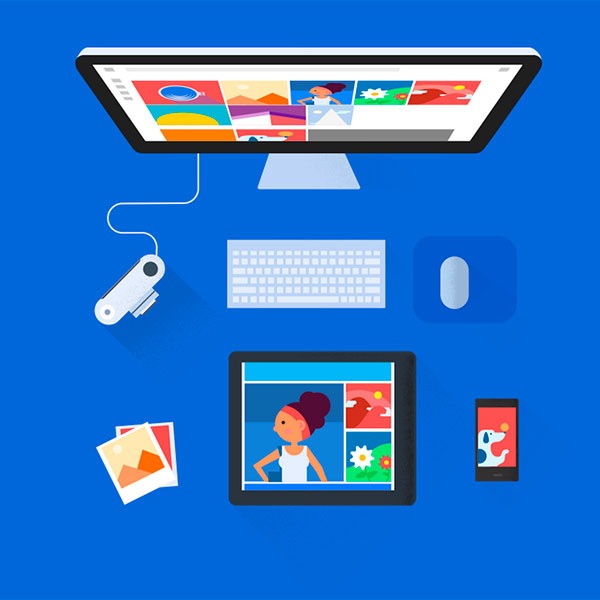
A finales del pasado mes de mayo, Google celebró su conferencia anual Google I/O. En esta cita aprovecharon para anunciar todas las novedades de software de su plataforma móvil, que se actualizará el próximo otoño. Android M todavía está en fase de pruebas para desarrolladores, pero los de Mountain View quisieron aprovechar este evento para dar más detalles de Android M, como se conoce provisionalmente a la próxima versión de Android. Esta entrega estrenará un nuevo sistema de permisos de aplicaciones, un mejorado Google Now con la función Now on Tap, soporte nativo para huellas dactilares y un nuevo modo de ahorro de batería. Durante la presentación, Google también anunció el lanzamiento de la nueva herramienta Google Fotos, una forma de mantener sincronizadas todas nuestras fotos en la nube de forma fácil y sencilla.
El nuevo servicio de fotos de Google integra nuevas herramienta de etiquetado de imágenes, nos sugiere la creación de GIFs animados y también hace collages con fotos similares. Pero la novedad que más gustó de Google Fotos es que ofrece almacenamiento ilimitado y gratuito. La única condición es que las imágenes no podrán tener más de 16 megapíxeles y los vídeos tendrán que ser FullHD. Si elegimos almacenar las fotos en tamaño original, el límite de almacenamiento será de 15 Gb a menos que compremos más. Pero Google Fotos no sólo sirve para guardar las fotos que tenemos en el móvil o la tableta, también se puede instalar en el PC y subir las imágenes que tengamos almacenadas en él. Te contamos cómo subir las fotos de tu ordenador a Google Fotos en cuatro sencillos pasos.
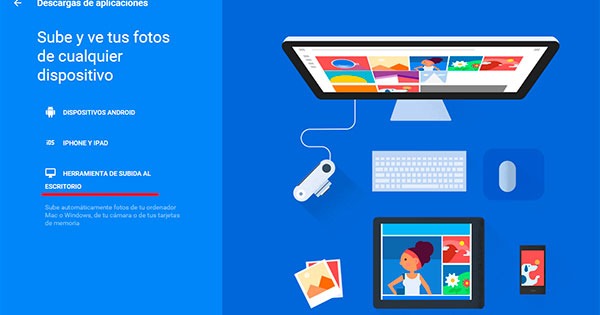
1) Lo primero que tenemos que hacer es descargar la herramienta de Google Fotos para PC. Para ello entramos en el apartado de apps de Google Fotos y pulsamos sobre «Herramienta de subida al escritorio».
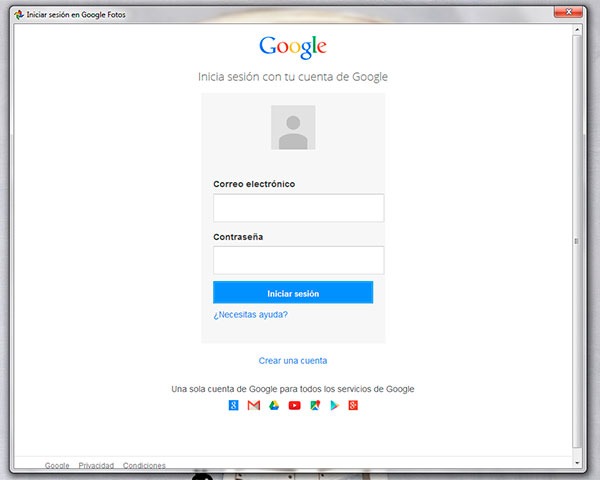
2) Instalamos el archivo ejecutable y seguimos los pasos hasta que nos encontremos con la pantalla de inicio de sesión. Aquí sólo tienes que añadir el usuario y la contraseña que usas habitualmente en tus dispositivos Android, o lo que es lo mismo, tu cuenta de Google.

3) Una vez se ha instalado la utilidad, aparecerá una pantalla de configuración en la que podemos elegir qué carpetas se sincronizarán con Google Fotos. Por defecto aparecen las opciones «Cámaras y tarjetas de almacenamiento», «Escritorio» y «Mis imágenes», pero si pulsamos en el botón Añadir podemos seleccionar cualquier carpeta del sistema. En la parte inferior de esta pantalla podemos seleccionar la calidad de las imágenes. Lo más recomendable es elegir Alta calidad, ya que sólo así conseguiremos almacenamiento gratuito e ilimitado. Si por el contrario queremos guardar las fotos en su tamaño original, el almacenamiento quedará limitado a los 15 Gb que nos ofrece Google con Google Drive.

4) Cuando tengamos claras las carpetas de nuestro ordenador que vamos a sincronizar sólo hay que pulsar en Iniciar copia de seguridad y esperar hasta que todas las imágenes se hayan subido a los servidores de Google. Google Fotos aparecerá como un pequeño icono en la barra de tareas.







6 respuestas a “Cómo subir las imágenes de tu ordenador a Google Fotos”
desde que habeis eliminado picasa no se com0o subir fotos a mis albunes ? como subo fotos de mi
Ya instalé Google fotos en la PC, pero no entiendo como hago para subir albumes y foto, que tengo guardados en en descargas
Se puede suvir fotos a un album en especifico
Pues no funciona. la pantalla de configuración no aparece por ninguna parte…
4.5
tengo fotos almacenadas en Picasa necesito pasarlas a otra máquina y a una cuenta de gloogle fotos.